カテゴリ: iTunesバックアップ復元
答えは、間違いなくイエスです。iTunes経由でiPhoneのバックアップから無料でメモ・メッセージ・動画などを復元できます。手順は以下のとおりです。
・iPhoneのバックアップがあるコンピューターにiPhoneを接続します。
・iTunesを実行し、iPhone上を右クリックして「バックアップから復元」を選択します。
・最新のバックアップとiPhoneの名前が表示されます。
・バックアップのファイルを選択し「バックアップ復元」をクリックします。
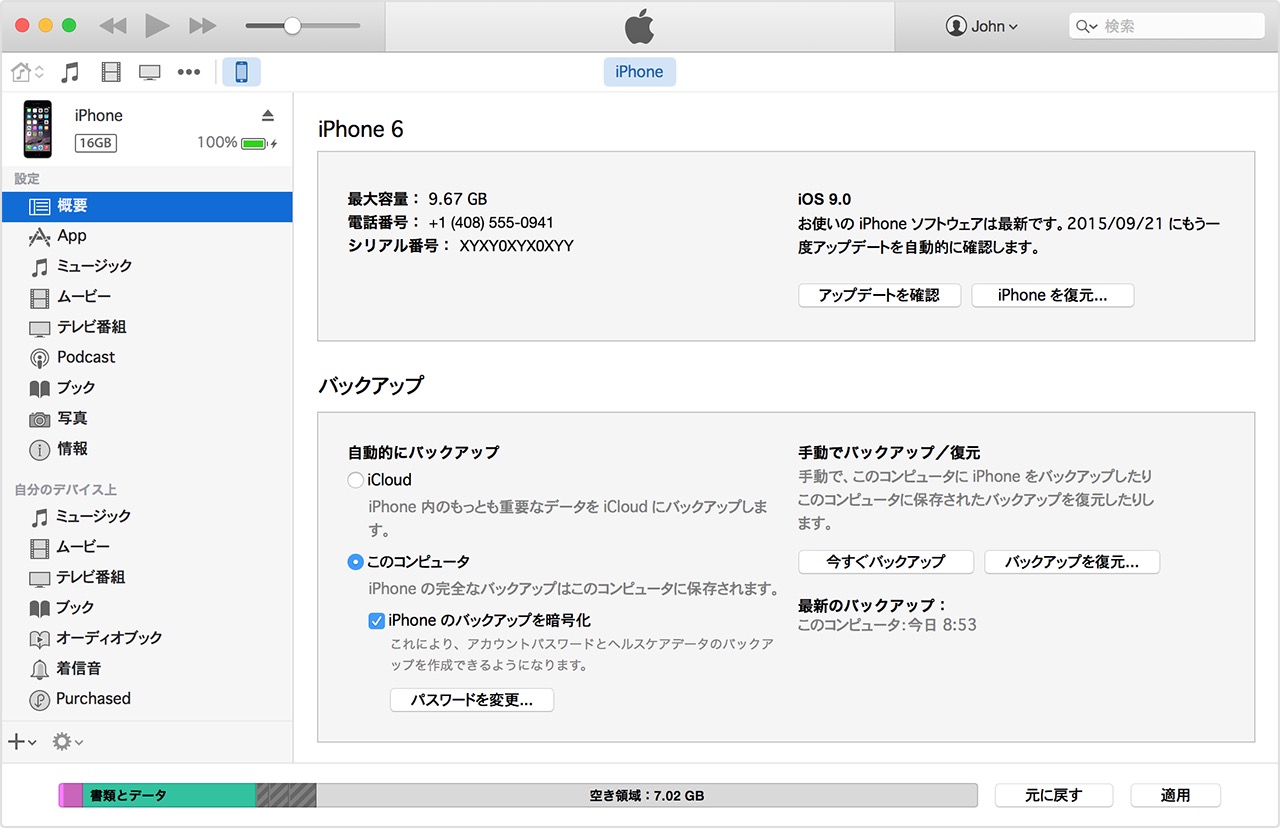
これでiTunesバックアップにあるメモ・メッセージ・動画などはiPhoneに復元されます。しかし、ほかの復元したくない連絡先、写真などのデータは、同時にiPhoneに復元されます。iPhone上の全てのデータは復元後にiTunesバックアップデータに上書きされ、消えるということに、注意する必要があります。したがって、「バックアップから復元」を行う前にはiPhoneバックアップしておく必要があります。
iPhone上の既存のデータを消えないままで、iTunesバックアップからメモ・メッセージ・動画のみ復元したい場合、別の方法もあります。iTunesバックアップファイルのすべてのデータを抽出して、復元したいデータを選択的に復元できるwondershareのdr.fone-iPhoneデータ復元 のようなiTunes復元ソフトを使用する必要があります。無料体験がありますので、まずはiTunesメモ復元ソフトをダウンロードしてください。

iTunesバックアップからiPhoneのメモ・メッセージ・動画を復元
iTunesバックアップからiPhoneのメモ・メッセージ・動画などのデータを復元するには、次の手順に従い操作してください。
▶ステップ1.「iTunesバックアップファイルから復元」機能を選択します。
製品のメイン画面の「データ復元」という機能を選択します。

iPhoneをパソコンに接続してください。

左側メニューから2番目の「iTunesバックアップファイルから復元」モードを選択して、iTunesで生成したバックアップファイルが自動的に表示されます。表示されないときは、下の「選択」ボタンをクリックして手動で追加します。

するとプログラムが自動的にお使いのコンピューター上のiTunesバックアップファイルを検索します。復元したいメモ・メッセージなどのデータがあるバックアップファイルを選択し、「スキャン開始」というボタンをクリックして、データの解析が開始します。

▶ステップ2. iTunesバックアップからメモ・メッセージ・動画などをプレビュー&復元します。
iTunesバックアップのスキャンが終了すると、メモ、連絡先、メッセージ、通話履歴、写真、動画などすべてのデータをプレビュー確認ができます。復元したい項目にチェックを入れて、「デバイスに復元」にするか、「PCに復元」にするか、自由に選択してください。
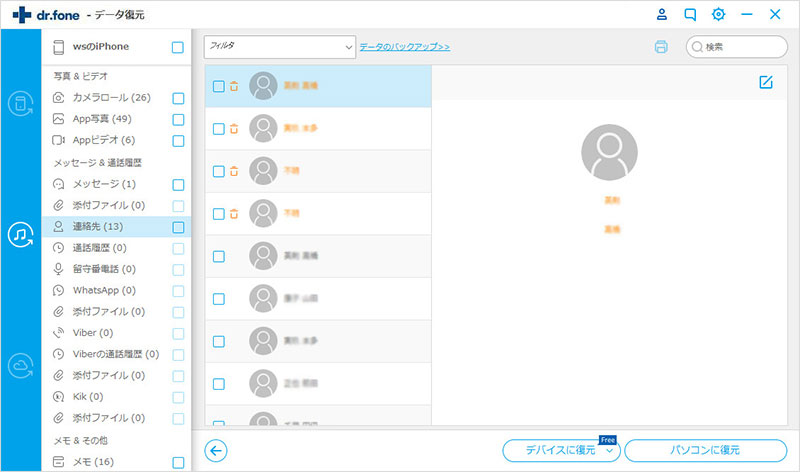
復元したいデータを選択して、「パソコンに復元」にするか、「デバイスに復元」にするか必要に応じてどちらか選択してください。そしてデータを復元しはじめます。

wondershareのdr.fone-iPhoneデータ復元 (Windows版)はiTunesバックアップからメモ・メッセージ・動画などのデータを選択的に復元します。何より、iPhone上のデータがそのまま消えないことが素晴らしいと思います。もちろん、このソフトで、バックアップなしでもiPhoneの消えたメモ・メッセージなどを直接復元することができます。
akira
編集